Resumen de la IA
¿Desea incluir campos que no sean de entrada en sus notificaciones? Para mantener el flujo del correo electrónico de notificación coincidente con su formulario es posible que desee incluir cosas como los campos Salto de Página, Divisores de Sección, HTML y Contenido. Usando PHP le mostraremos cómo puede incluir estos campos en sus notificaciones por correo electrónico.
Notificaciones automáticas por correo electrónico para WPForms incluirá, por defecto, la función {all_fields} Etiqueta inteligente. Esto mostrará todos los campos de entrada (etiquetas de campo y selecciones/entradas) que un usuario rellenó dentro de una plantilla de correo electrónico HTML.
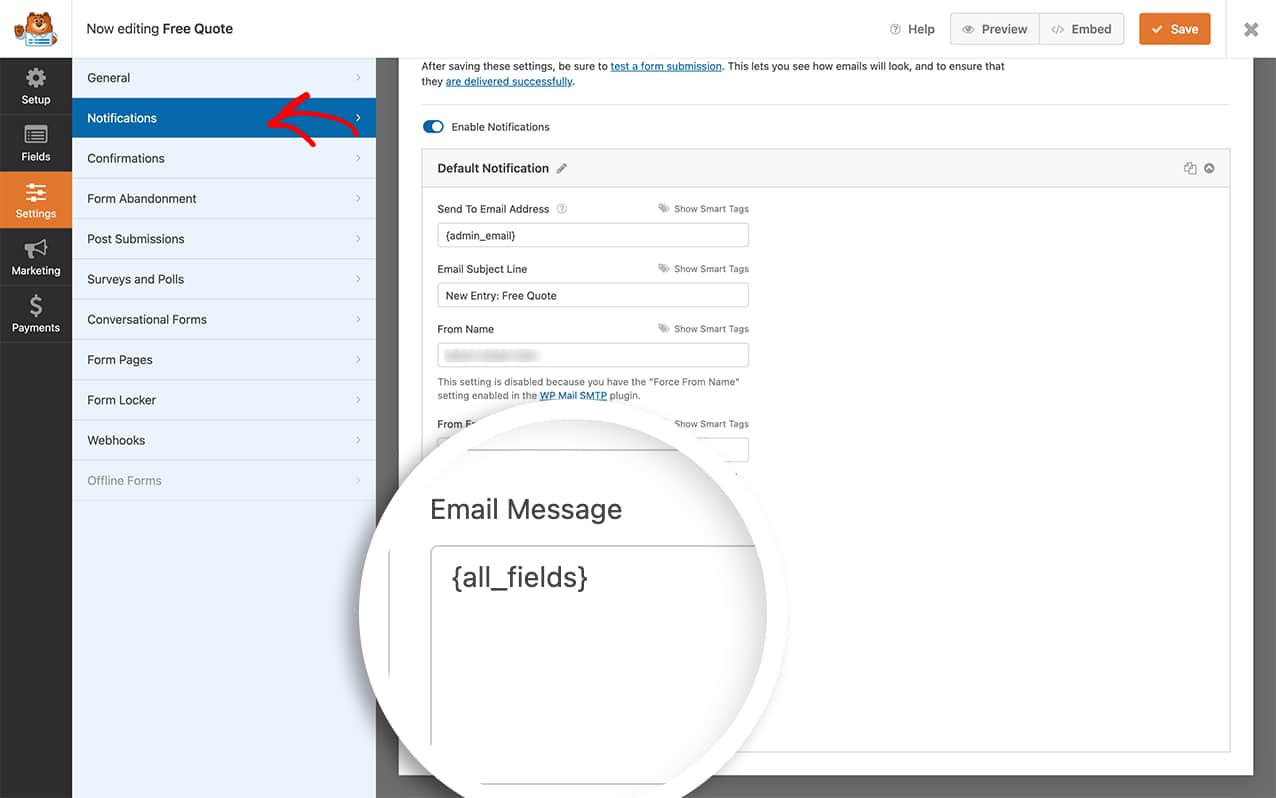
Tenga en cuenta que si está usando la Plantilla de Email de Texto Simple, este fragmento no funcionará para usted. Para verificar que Plantilla de Email ha seleccionado, navegue a WPForms " Configuración " Email.
Creación del formulario
En primer lugar, tendrá que crear su formulario y añadir sus campos al formulario. Si necesitas ayuda para crear tu formulario, consulta esta documentación.
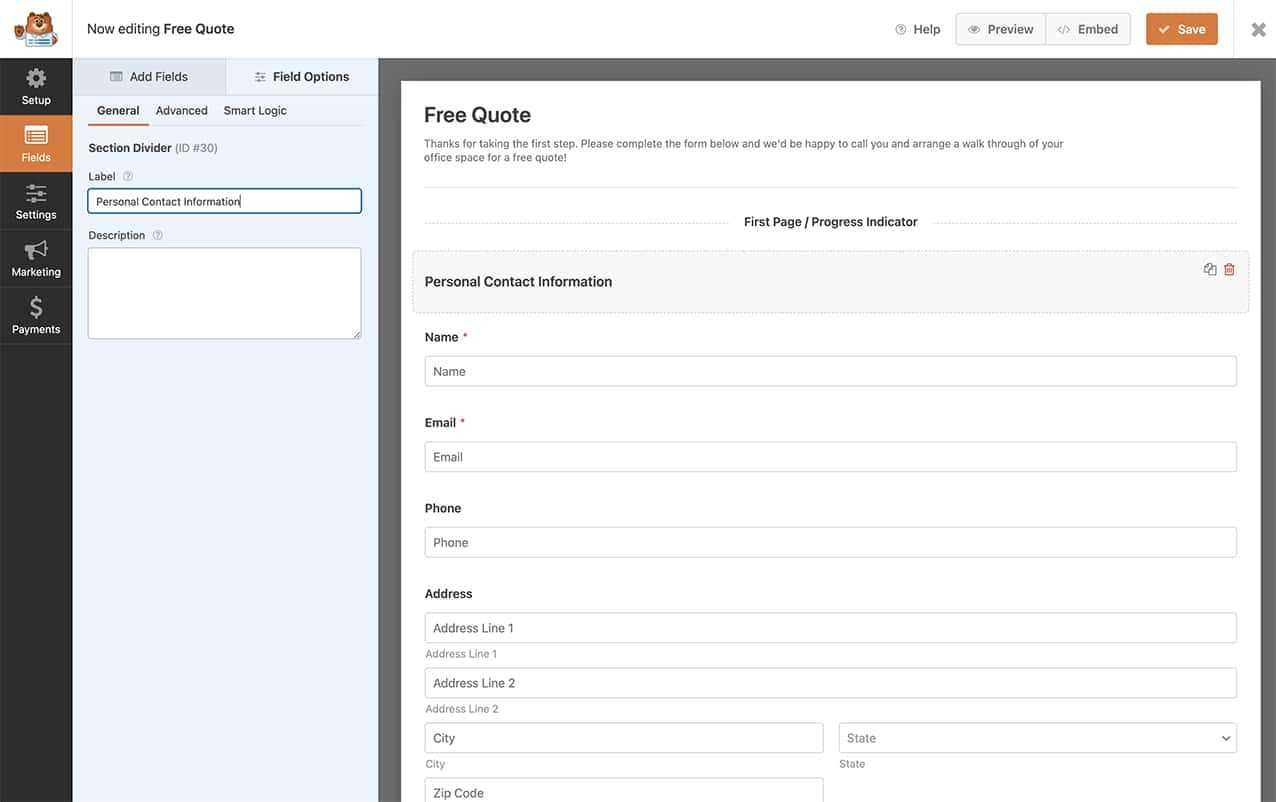
Añadir el fragmento a su sitio web
Hemos incluido dos ejemplos, en función de los campos que necesite incluir. Tendrás que encontrar el fragmento que mejor se adapte a tus necesidades y añadirlo a tu sitio.
Si necesita ayuda para añadir fragmentos a su sitio, consulte este tutorial.
Además, asegúrese de probar sus correos electrónicos de notificación después de añadir este código.
Sólo saltos de página y separadores de sección
Este código que se muestra a continuación sólo incluirá los Saltos de Página y los Separadores de Sección en sus notificaciones por correo electrónico.
/**
* Filters non-input field types to include in {all_fields} output.
*
* @link https://wpforms.com/developers/include-page-break-section-divider-and-html-fields-in-notifications/
*/
function wpf_dev_email_display_other_fields( $fields ) {
return array( 'divider', 'pagebreak' );
}
add_filter( 'wpforms_email_display_other_fields', 'wpf_dev_email_display_other_fields', 10, 1 );
Todos los campos no de entrada
Alternativamente, puede utilizar este código para mostrar todos los campos que no son de entrada, como los saltos de página, los divisores de sección, el HTML y los campos de contenido.
/**
* Filters non-input field types to include in {all_fields} output.
*
* @link https://wpforms.com/developers/include-page-break-section-divider-and-html-fields-in-notifications/
*/
function wpf_dev_email_display_other_fields( $fields ) {
return array( 'divider', 'pagebreak', 'html', 'content' );
}
add_filter( 'wpforms_email_display_other_fields', 'wpf_dev_email_display_other_fields', 10, 1 );
Y ya está. Sus saltos de página, divisores de sección, HTML y campos de formulario de contenido se incluirán ahora en sus correos electrónicos de notificación. ¿Desea incluir también campos vacíos en sus notificaciones por correo electrónico? Consulte nuestra guía sobre Cómo mostrar campos de formulario vacíos en las notificaciones por correo electrónico.
Filtro de referencia
wpforms_email_display_other_fields
PREGUNTAS FRECUENTES
P: ¿Por qué no se muestra mi campo HTML?
A: Al utilizar este fragmento, su Saltos de página, Separadores de secciones y HTML campos sólo si utiliza la función {all_fields} Etiqueta inteligente. Si intenta introducir estos campos por su cuenta llamando al ID de campo dentro de la notificación por correo electrónico, no se mostrarán.
Además, asegúrese de que la opción Plantilla de correo electrónico en la configuración de WPForms no esté configurada como Texto sin formato, como se mencionó anteriormente.
